- Accueil
- Centre d'Assistance
- Tutoriels OptiCoupe
- Avancés
- Synchronisation des étiquettes entre Polyboard et le post processeur OptiCoupe
- Accueil
- Centre d'Assistance
- Tutoriels PolyBoard
- Intégration CNC
- Synchronisation des étiquettes entre Polyboard et le post processeur OptiCoupe
Synchronisation des étiquettes entre Polyboard et le post processeur OptiCoupe
Cette configuration permet d’envoyer les champs de données du post-processeur PolyBoard à OptiCoupe pour impression sur les étiquettes d’OptiCoupe. En général, il s’agit du nom du fichier CNC sous forme de code-barres.
Une fois configuré, vous exportez les fichiers CNC de PolyBoard Pro PP comme vous le faites habituellement. OptiCoupe chargera ensuite automatiquement la liste de débit ouverte et prête à être optimisée.
Nous avons ici un projet PolyBoard. Voyons comment configurer une exportation de ce projet vers OptiCoupe et imprimer les bonnes étiquettes avec codes-barres.
Il nous faut tout d’abord configurer PolyBoard pour pouvoir exporter les informations correctes, puis configurer OptiCoupe pour les imprimer.
Configuration de PolyBoard
Aller à Débits > Options du débit :
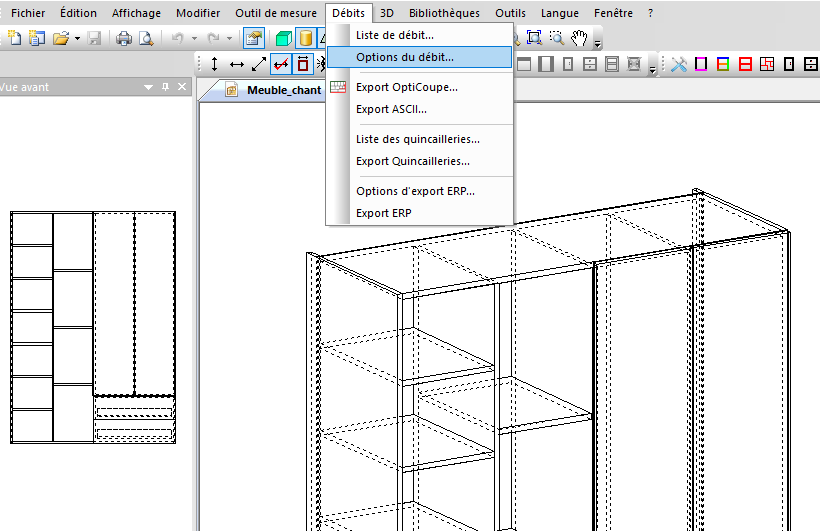
Configurer les options de la liste de débit
Définir :
- Lancer automatiquement OptiCoupe sur Oui
- Références supplémentaires sur Oui
- Dans la section Synchronisation avec Export Post-processeur, sélectionnez le Post-processeur que vous allez utiliser
- Dans Synchroniser avec…, mettez Export OptiCoupe
- Numéro de série sur Oui si vous attribuez un numéro aux fichiers d’usinage plutôt qu’un nom ; ceci est recommandé si vous utilisez un code-barres, afin qu’il soit court. Si la valeur est Non, le nom ou la référence du panneau sera utilisé(e) comme nom de fichier
Remarque : PolyBoard peut exporter plusieurs références supplémentaires vers OptiCoupe.
Les références supplémentaires sont des informations exportées par PolyBoard qui contiennent :
- Référence 1 : nom du meuble
- Référence 2 : nom du projet
- Référence 3 : nom du fichier d’usinage pour la première face (CNC f1)
- Référence 4 : nom du fichier d’usinage pour la deuxième face (CNC f2)
- Etc.
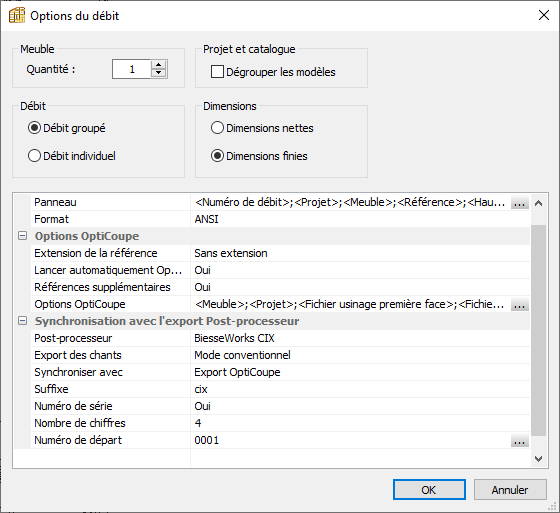
Configuration d’OptiCoupe
Configuration de références supplémentaires
Comme déjà mentionné, les références supplémentaires sont des informations exportées par PolyBoard qui contiennent :
- Référence 1 : nom du meuble
- Référence 2 : nom du projet
- Référence 3 : nom du fichier d’usinage pour la face 1 (CNC f1)
- Référence 4 : nom du fichier d’usinage pour la face 2 (CNC f2)
Ces informations sont importées dans OptiCoupe sous la forme de colonnes supplémentaires dans la liste de débit.
Par défaut, les colonnes sont nommées Personnalisée 1-2-3-4 etc.
Dans OptiCoupe, il est possible de créer autant de colonnes supplémentaires que vous le souhaitez.
Renommons les colonnes pour qu’elles correspondent aux informations importées de PolyBoard.
Allez dans Outils > Préférences.
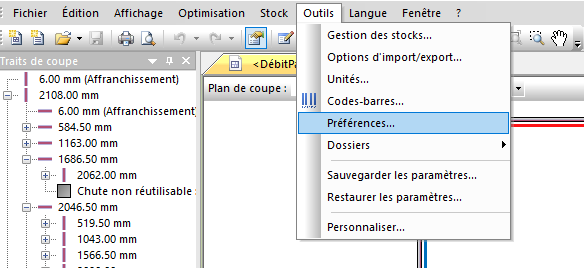
Dans la boîte de dialogue Préférences :
Définissez Références Supplémentaires sur 4, puis cliquez sur le bouton Renommer.
Renommez les références :
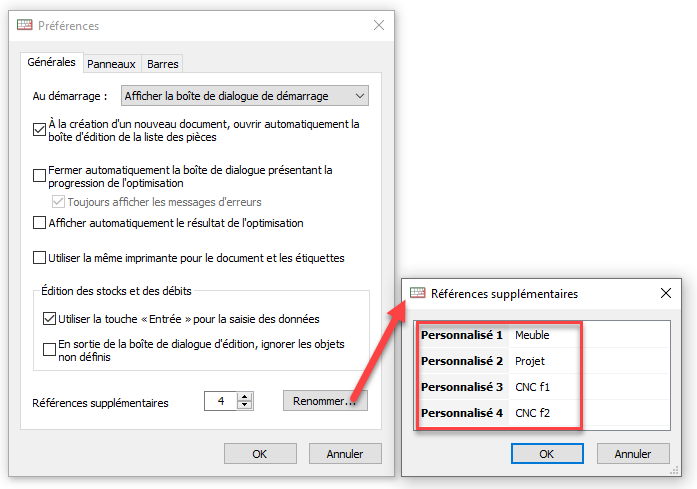
Configuration des étiquettes
Allez dans Fichier > Configuration des étiquettes.
Dans Configuration d’Impression des étiquettes, cliquez sur Pièces :
Dans Format des étiquettes, faites glisser les Éléments disponibles appropriés dans la liste Éléments à imprimer.
Sélectionnez le CNC f1 et cliquez sur Options.
Cochez la case Imprimer comme code-barres.
Faites la même chose pour le champ CNC f2.
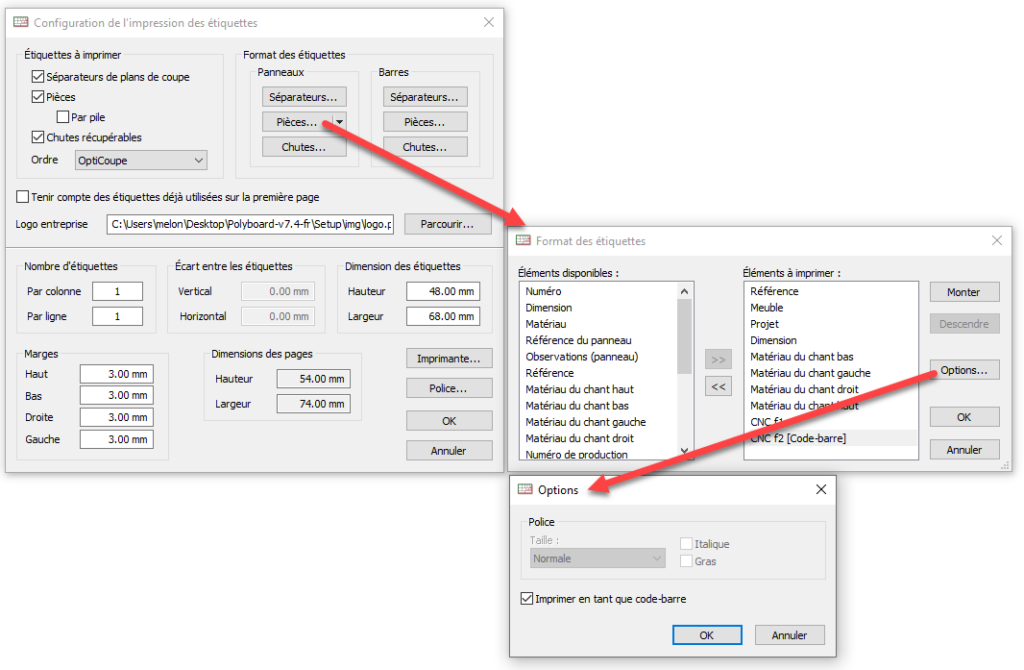
Pour les imprimantes d’étiquettes imprimant une étiquette à la fois, définissez le Numéro d’Étiquette sur :
- Par Colonne = 1
- Par Ligne = 1
Configuration du code-barres
Si vous avez besoin du champ de données sous forme de code à barres, allez dans Outils > Codes-barres.
Définissez le format et la taille appropriés du code-barres.

Exporter les fichiers post-processeur à partir de PolyBoard
Allez dans Fichier > Export post-processeur et choisissez le post-processeur approprié pour votre machine. Le post-processeur synchronisé avec OptiCoupe sera sélectionné.
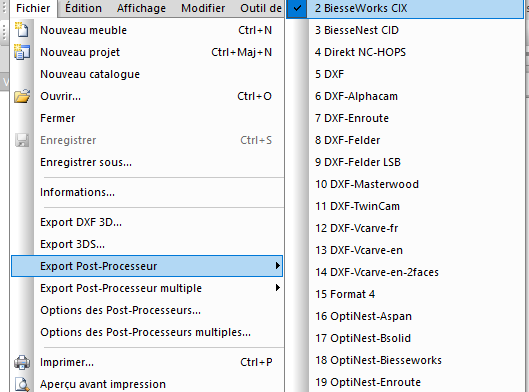
PolyBoard demandera le dossier pour enregistrer le fichier OptiCoupe (.ocp).
Et ouvrira ensuite automatiquement la liste de débit dans OptiCoupe. Cliquez sur le bouton d’optimisation pour générer les plans de découpe.
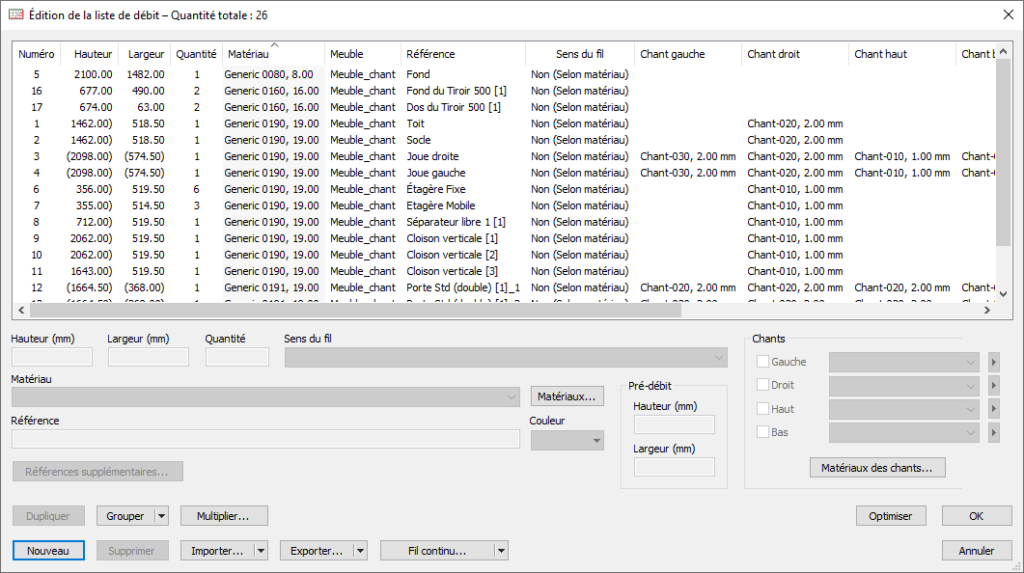
Vous pouvez utiliser le menu Affichage pour choisir le texte d’information imprimé sur chaque pièce à l’écran ainsi que dans le rapport imprimé.
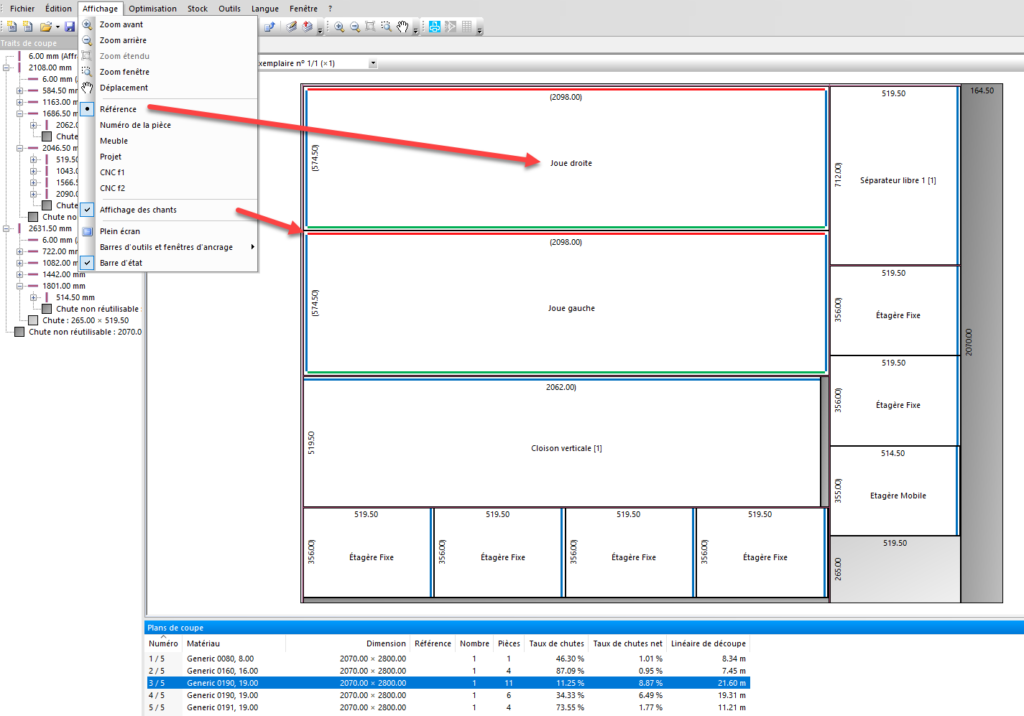
Pour voir les étiquettes, allez dans Fichier > Aperçu des Étiquettes :
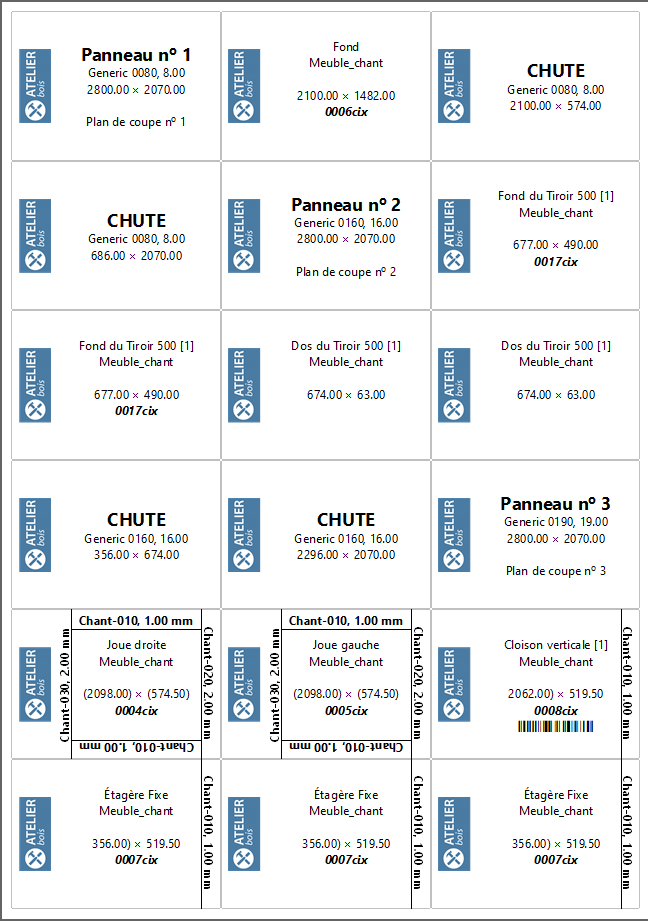
Notez que les noms des fichiers d’usinage sont imprimés sous forme de codes-barres.
Les pièces usinées sur les deux faces auront 2 codes-barres.
